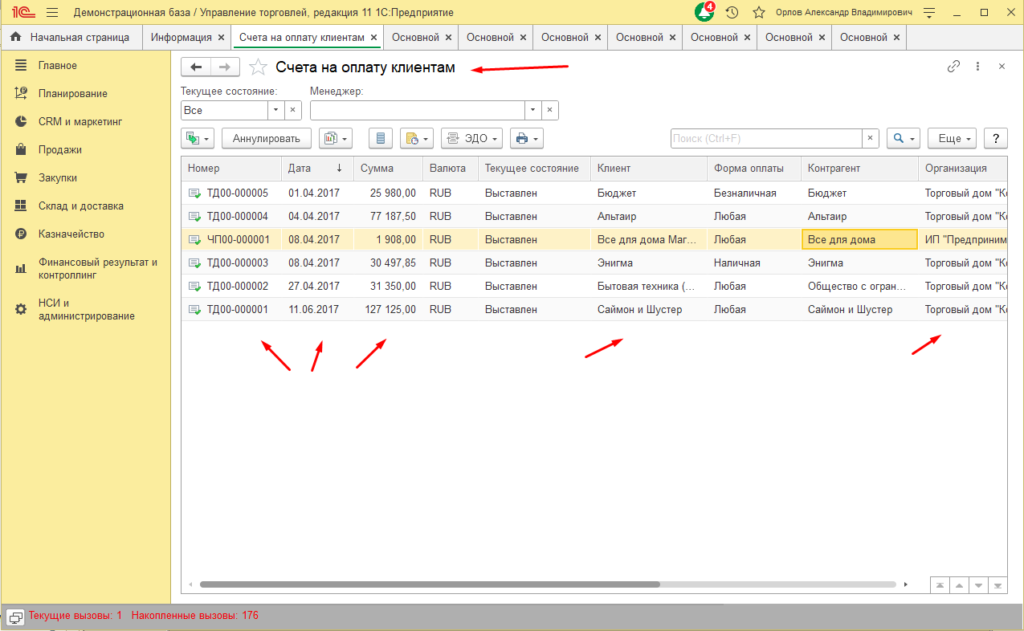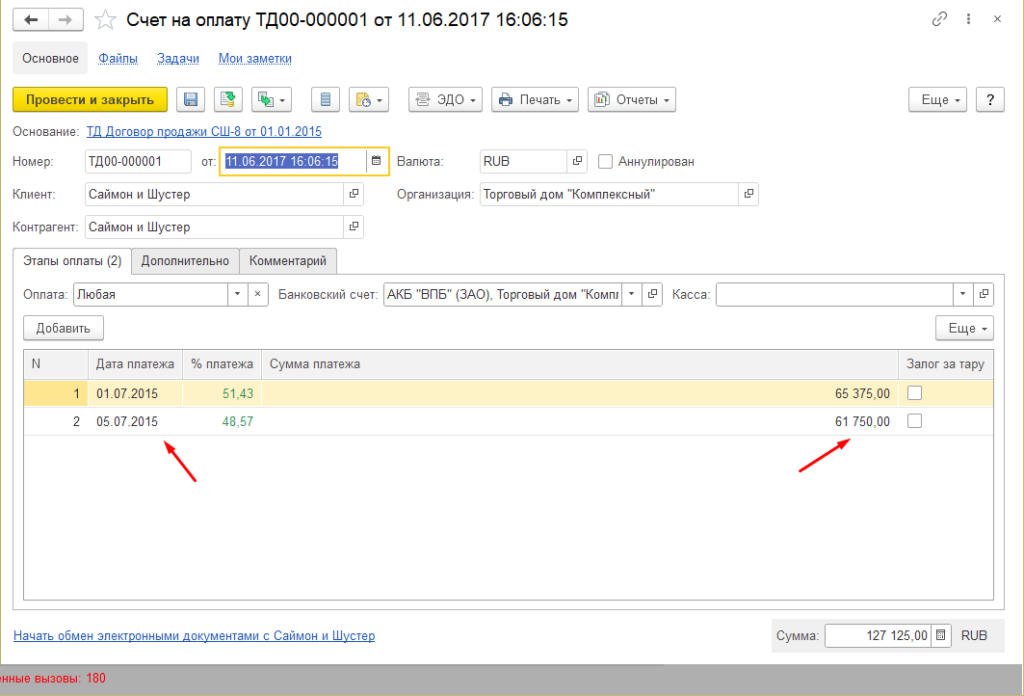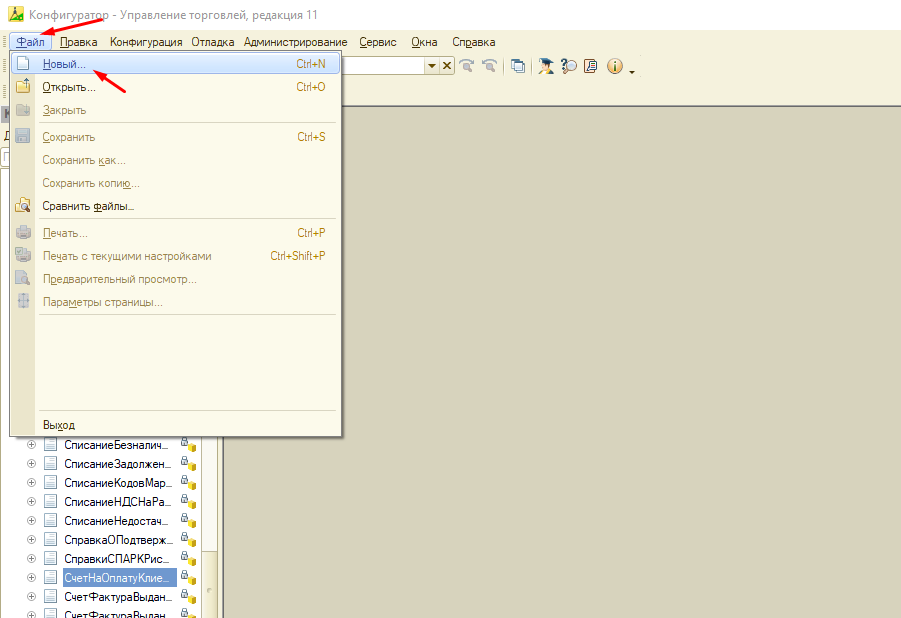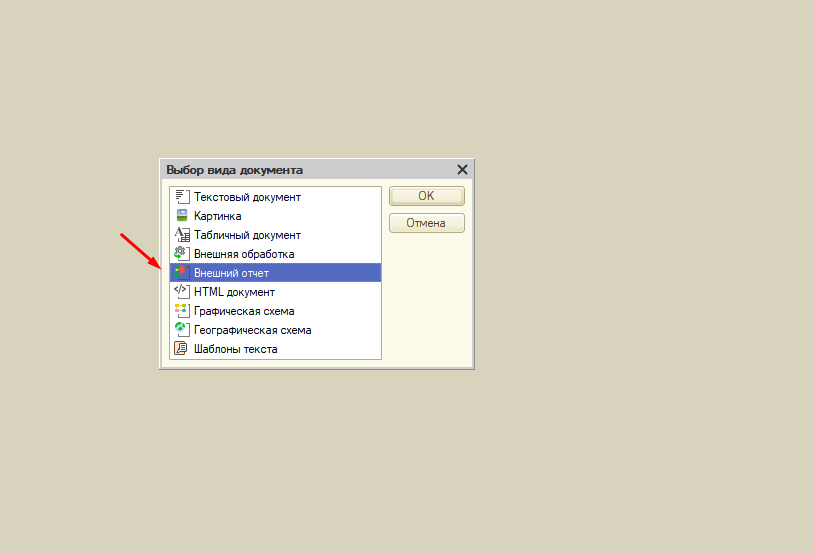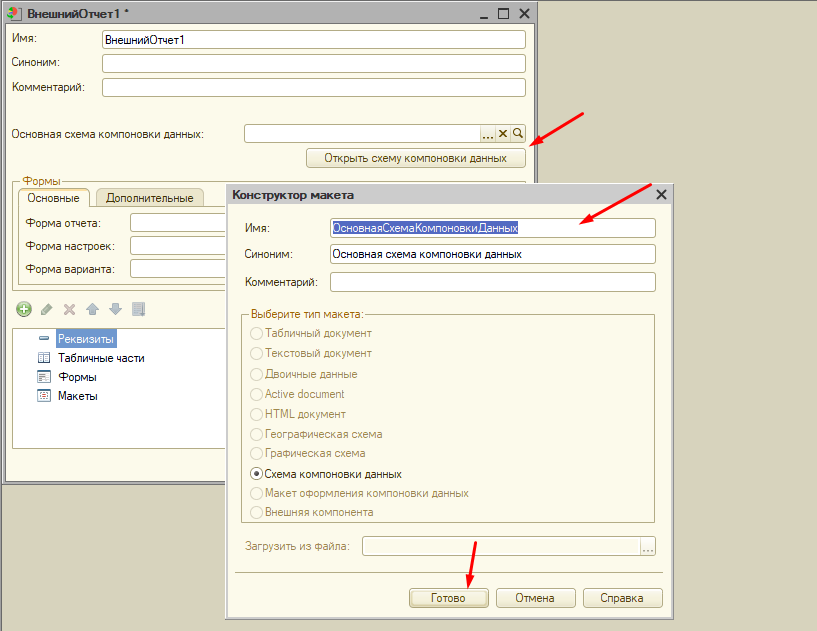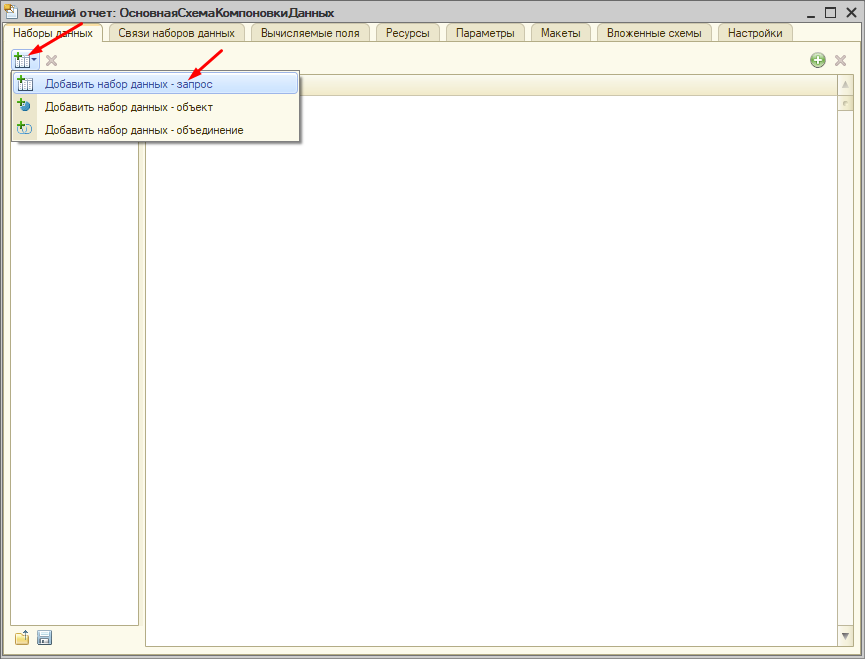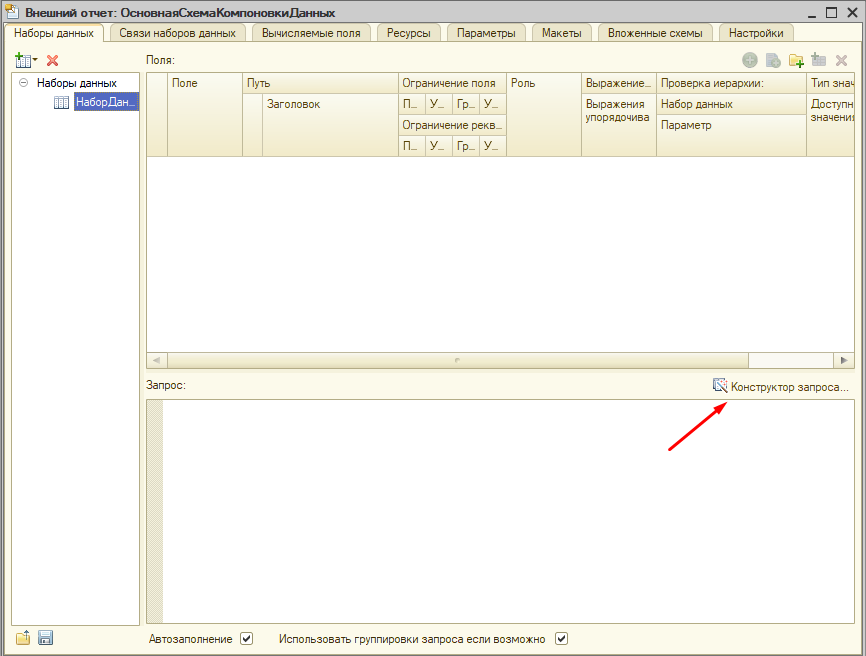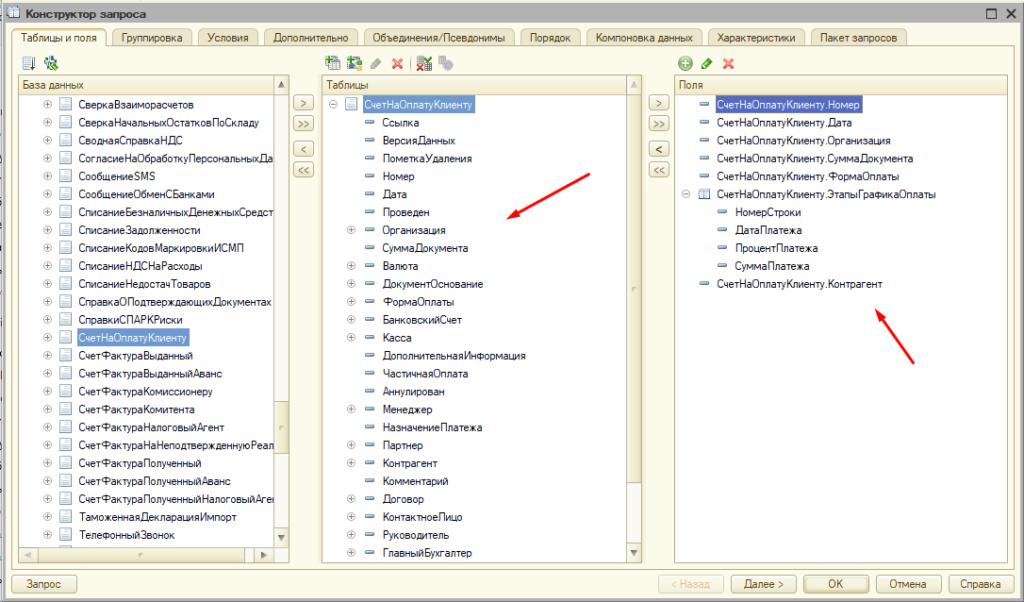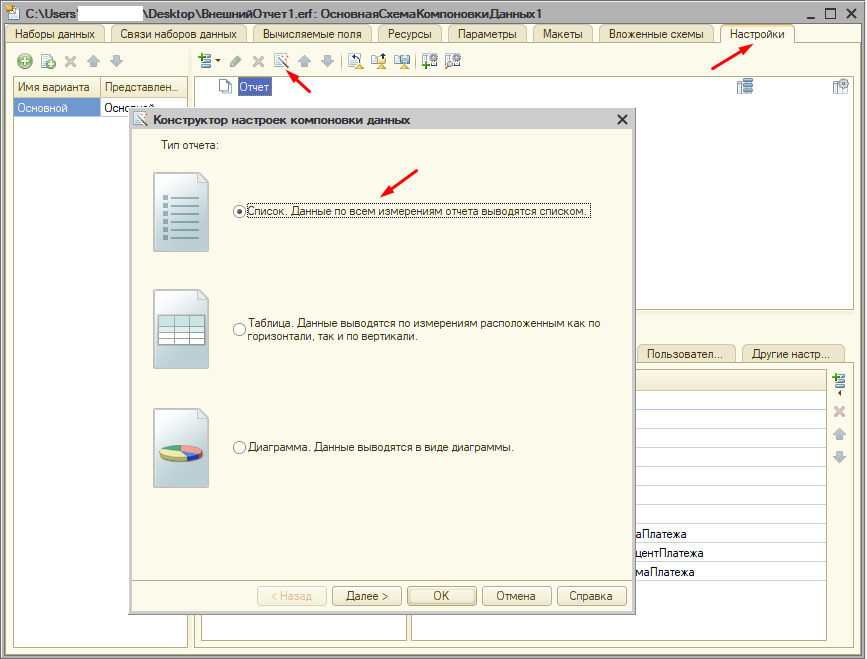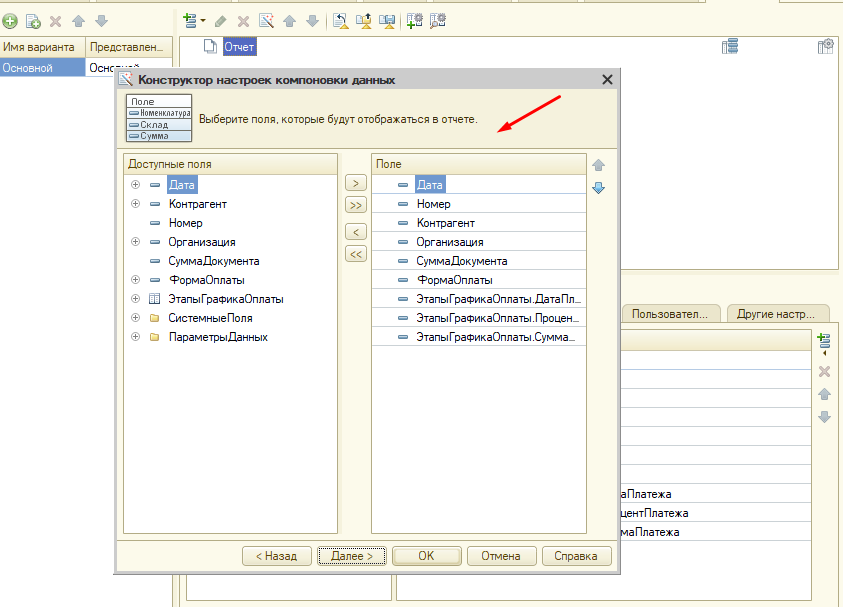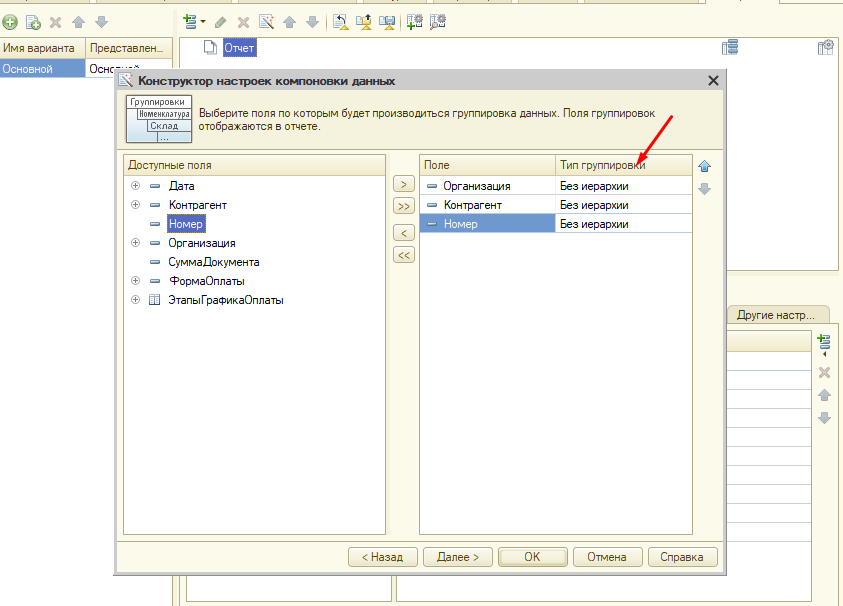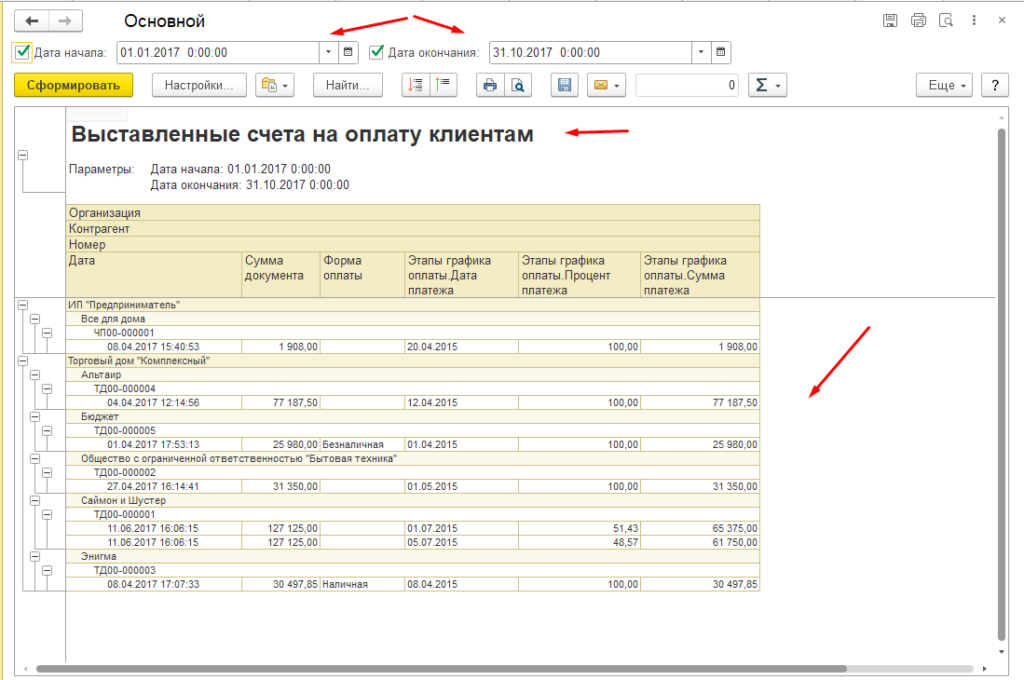Как в 1С создать отчет с помощью СКД
Система компоновки данных (СКД) позволяет создавать отчеты любой сложности, поэтому каждый даже самый начинающий 1С программист должен уметь пользоваться этим инструментом. Тема это очень большая и рассказать про все возможности СКД в одной статье просто не возможно. Кстати в интернете на эту тему можно найти очень много полезных статей и видеороликов. Но в большинстве случаев в этих материалах все написано достаточно сложно, особенно для начинающих, если говорить про видеоролики посвященные СКД то они очень большие. Если посмотреть часовой видео урок или прочитать километровую статью то в голове от такого потока информации мало что останется, особенно у тех кто только начал изучать СКД. Лично я сторонник небольших статей и видеозаписей длиной 10-15 минут, в которых кратко рассказывается о каждой настройке в отдельности. В этом случае информация усваивается намного лучше. Поэтому сегодня расскажу как создать простой отчет с помощью СКД, так сказать покажу основу, зная которую можно уже пробовать создавать что то сложное.
Я уже посвятил несколько статей СКД и прежде чем продолжить дальше рекомендую с ними ознакомиться.
Как в СКД добавить заголовок отчета
Как добавить вычисляемое поле в СКД
Как в СКД изменить ширину колонок
Создаем простой внешний отчет в 1С СКД
Для примера возьмем Демо версию Управления торговлей редакции 11. В ней есть такой документ как «Счета на оплату клиентам». Допустим по этому документу нам нужно сделать отчет, в котором будет отображен список выданных счетов за определенный период, со следующей информацией, номер документа, дата, сумма документа, кому выдан (клиент), какой организацией.
Если открыть счет то в нем есть табличная часть «Этапы оплаты» т.е клиент мог опалить счет несколькими платежами, эту информацию нам также нужно отразить в отчете.
На самом деле все это делается очень просто и буквально за несколько минут. И так для того чтобы создать отчет открываем конфигуратор, переходим в пункт «Файл» и выбираем «Новый».
В открывшемся окне выбираем «Внешний отчет».
Все отчеты создавайте как внешние и только после их проверки вживляйте в конфигурацию.
Теперь нужно создать основную схему компоновки для этого нажимаем «Открыть схему компоновки данных» и вводим название и синоним.
После создания схему нужно создать набор данных запрос.
Далее переходим к созданию самого запроса нажав на кнопку «Конструктор запроса».
Здесь нам нужно выбрать из базы данных документ по которому нужно сделать отчет в нашем случае это «Счет на оплату клиенту». Дальше из окна таблицы выбираем необходимые поля, это Номер, Дата, Организация, Сумма документа, Форма оплаты, и из табличной части «График оплаты» берем дату платежа, процент платежа и сумму платежа.
Так же во вкладке «Условия» нужно добавить возможность выбора периода, я уже об это рассказывал можете посмотреть тут, закрываем конструктор запроса.
В основной схеме компоновки данных переходим во вкладку «Настройки» и с помощью конструктора создаем внешний вид отчета. Первое что нужно сделать это выбрать тип нам подходить «Список».
Далее выбираем поля которые будут отображаться в отчете.
Выбираем поля по которым будет происходить группировка, сначала нам нужно сгруппировать по организации которая выставила счет, потом по контрагенту т.е кому выставлен счет и самому счету.
Все отчет готов сохраняем его и проверяем что получилось, выбираем период и нажимаем «Сформировать». О том как добавить заголовок в отчет можете почитать тут.
Это та база которую нужно знать, она позволить дальше уже самостоятельно изучить возможности СКД. Конечно внешний вид отчета желает оставлять лучше, как минимум необходимо изменить названия колонок, добавить итоги по колонкам, настроить внешний вид, но на сегодня думаю этого хватить, все остальное будем делать в следующих статьях.